PS實用技巧總結
時間:2024-03-07 06:02作者:下載吧人氣:40
作為全球功能最強大的圖像編輯軟件之一,Photoshop的使用者有很多。但對于不少PS小白而言,要想讓PS真正為自己所用,還是有一定難度的。

女王大人都點贊的實用PS技巧
一、巧用曲線制作多邊形
最近有同學在網上找了副圖片來問我,這幅圖是怎么做的,那些立體的多邊形是不是用色塊拼接的。對此,我就以下圖左上角的立錐體為例來操作一下。

圖01
使用磁性套索畫出一個多邊形,
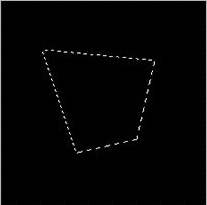
圖02
填充一個顏色后取消選區,
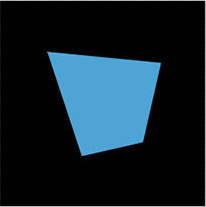
圖03
使用多邊形套索得出圖中選區,
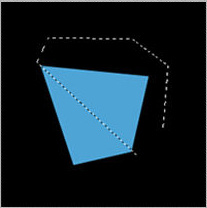
圖04
Ctrl+M調出曲線,只需要拉一點點即可得到下圖自己想要的立體感。
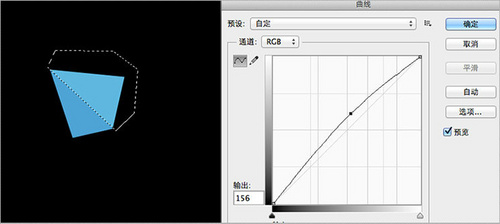
圖05
將曲線拉高是為了得到亮面,同理可得,將曲線拉低可以得到暗面,其他多邊形如法炮制即可得到,又快又方便。做好之后,還可以使用濾鏡里的銳化,可使其棱角更分明些。
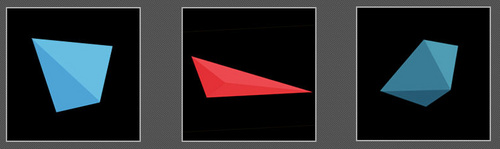
圖06
二、巧用濾鏡制作放射光芒
經常看到各大電商的打折促銷廣告,好多背景上都有一個由中心向四周發散的放射光芒,視覺沖擊很好。好多同學都在用笨方法——做好一個光線,復制、旋轉,這樣做,會有鋸齒的,而且也麻煩。我今天就選取了一個最近很火的廣告背景來演示一下,如下圖:
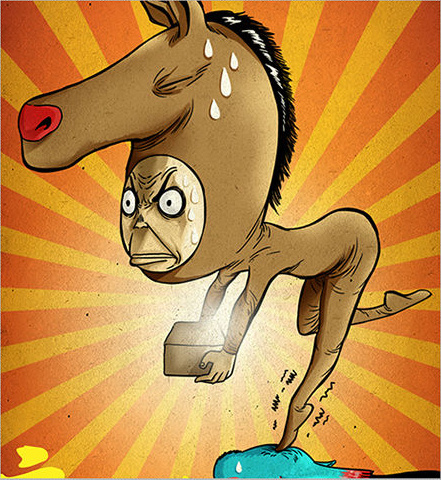
圖07
這一步就不多說了,排列整齊之后,將所有豎條合并,紅色為背景層,不合并。
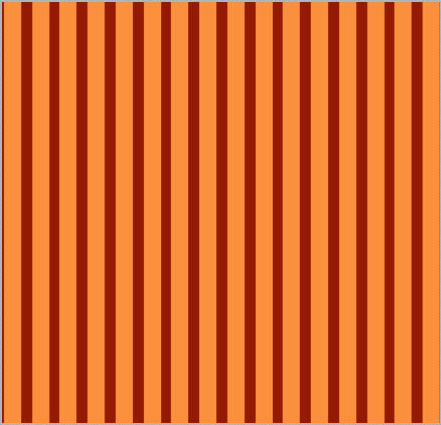
圖08
合并所有薯條之后,只需執行濾鏡—扭曲—極坐標—平面坐標到極坐標,具體效果要看豎條粗細和畫布大小。
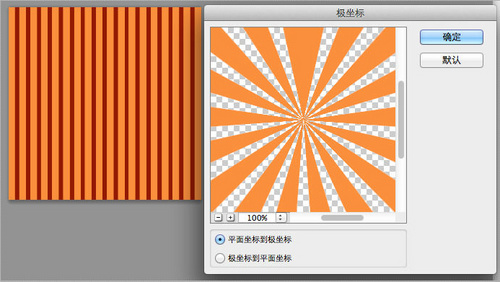
圖09
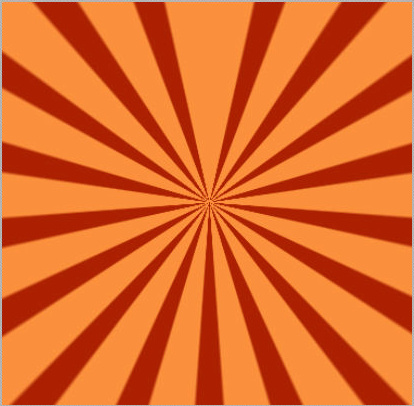
圖10
三、利用濾鏡制作毛玻璃背景
好多同學不知道下圖中左邊類似的效果是怎么做的,其實就是右圖高斯模糊之后的效果。
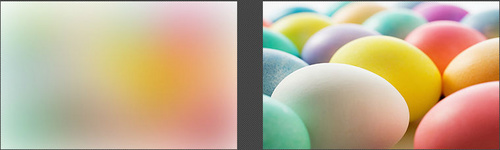
圖11
隨意選取一張圖片或者一張圖片的某個區域,得到選區之后,濾鏡—高斯模糊,勾上預覽,模糊的大小視圖片效果而定。
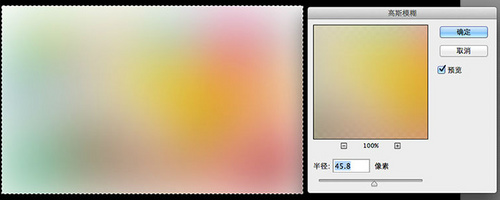
圖12
同理,我們可以根據之前的用曲線調節明暗來制作更加豐富多彩的背景。

圖13
四、關于智能對象
“智能對象”這個話題是老生常談的了,很多同學都知道,將圖片右鍵轉換為智能對象之后,圖片縮小之后再次放大回原有大小,圖像不模糊。
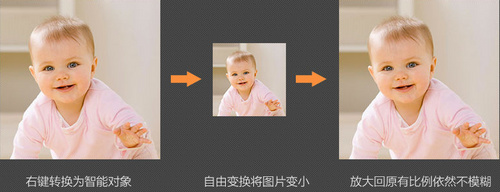
圖14
可是有同學還是跟我抱怨圖片轉換為智能對象之后,不能使用諸如修補工具、畫筆工具等等,減淡、加深、涂抹等也是不能用,如果要用就必須柵格化。
這里,我就來操作一下,使智能對象不用柵格化就可以使用各種工具的方法。
1、選中智能對象圖層,雙擊智能對象縮覽圖

圖15
2、彈出一個提示框,點擊確定
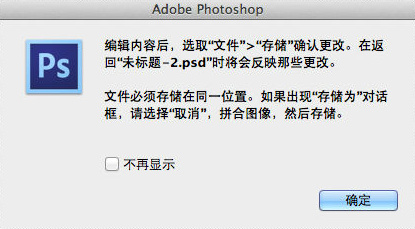
圖16
3、點擊確定之后會自動生成一個。psb圖層文件,這個尺寸就是原文件的尺寸,此時你就可以隨意使用任何工具進行修改了。
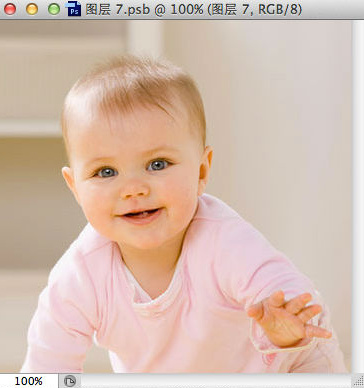
圖17
4、修改完成,Ctrl+S保存后關閉回到原文件。
五、關于字體
大家有沒有遇到在PS里用某個字體的時候,怎么改都會有幾個字不會變字體的情況?例如下圖中“小時代”三個字,“小”字和“代”字都是蒙納簡超剛黑,可是“時”怎么改就不變為這個字體,難道這個字體里沒有設計“時”這個字嗎?
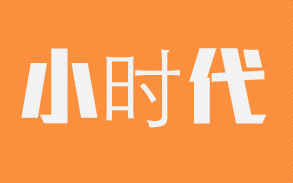
圖18
好了,這里來講講如何解決這一問題:
1、將你要打的字復制在wps文檔中
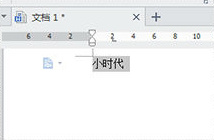
圖19
2、全選文字,使用WPS文字工具——簡體中文轉換為繁體中文
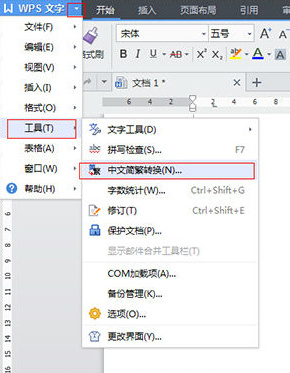
圖20
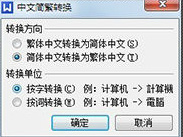
圖21
3、將轉換好的字復制,回到PS里,點擊文字工具打字并粘貼。
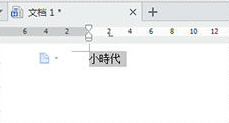
圖22
4、將粘貼好的字,直接選中即可更改為想要的字體。

圖23

圖24
常用中文字體推薦:
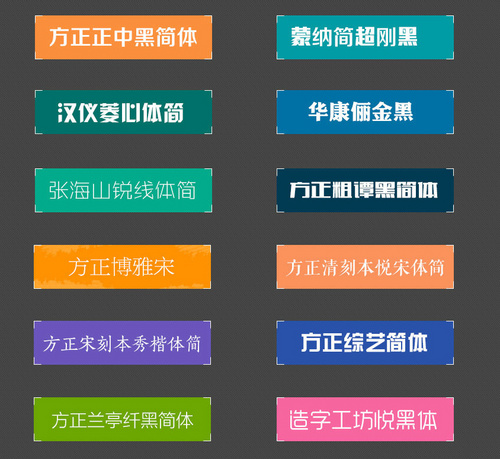
圖25
常用英文字體推薦:
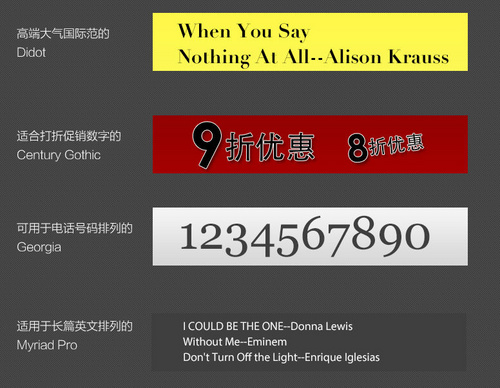
圖26

網友評論